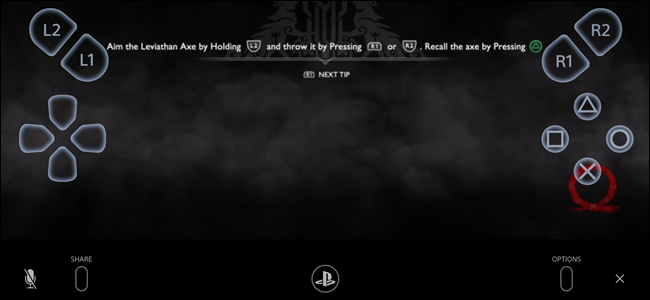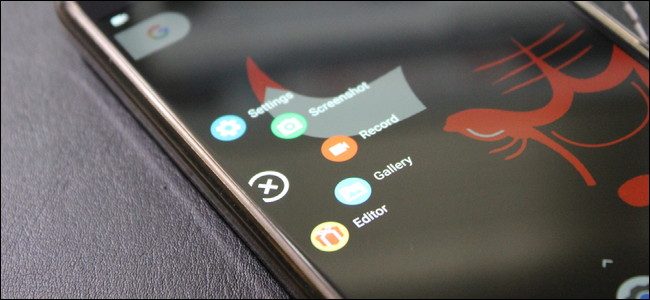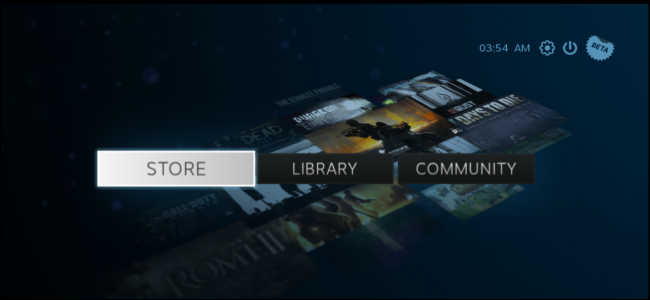چاہے آپ نے 10 گھنٹے لاگ ان کیے ہوں یا 100 کھیل کھیل کر ، شروع کرتے ہو کیونکہ فائل کو بچانے والی فائل میں کچھ ہوچکا ہے۔ آپ کو ایسا نہ ہونے دو! اپنے PS4 کو بچانے والے ڈیٹا کا بیک اپ بنائیں ، اور اپنے آپ کو درد بچائیں۔
اپنے محفوظ کردہ ڈیٹا کا بیک اپ کیوں لیں؟
ہم کہتے ہیں کہ آپ کسی معروف مسئلے کے ساتھ کوئی کھیل کھیل رہے ہیں جس پر ابھی پیچ نہیں پڑا ہے۔ یہ خاص مسئلہ کریشوں کا سبب بنتا ہے جس کے بارے میں کچھ لوگوں نے کہا ہے کہ ڈیٹا کو بچانے سے ان کا نقصان ہوسکتا ہے۔ آپ نے ریڈڈیٹ اور ٹویٹر پر خوفناک کہانیاں پڑھی ہیں اور اپنے محفوظ کردہ ڈیٹا کی حفاظت کے لئے اقدامات کرنا چاہتے ہیں۔
اپنی محفوظ فائل کو دستی طور پر بیک اپ دے کر ، آپ کسی خاص وقت پر اپنی پیشرفت کا سنیپ شاٹ لے سکتے ہیں۔ پھر ، یہاں تک کہ اگر بدترین واقعہ ہوتا ہے تو ، آپ آخری سنیپ شاٹ کے بعد ہی کسی بھی پیشرفت سے محروم ہوجائیں گے۔ یہ اب بھی ڈنکے گا ، لیکن یہ کام مکمل کرنے سے بہتر ہے۔
اب ، تصور کریں کہ آپ ایک دن صرف اسکرین میں خرابی تلاش کرنے کے لئے اپنے PS4 کو آن کریں۔ سسٹم کا کہنا ہے کہ ہارڈ ڈرائیو خراب ہے اور اگر آپ اپنا کنسول استعمال کرنا چاہتے ہیں تو اسے فارمیٹ کرنا ضروری ہے۔ آپ نے ممکنہ طور پر ابھی تک ڈیٹا کی اپنی پوری لائبریری کھو دی ہے۔
آگ ، سیلاب ، یا کسی بھی قسم کی اچانک ہارڈویئر کی ناکامی آپ کی ہارڈ ڈرائیو کو بیکار قرار دے سکتی ہے۔ ایک خودکار آن لائن بیک اپ کے ساتھ ، جب آپ آخر کار اپنا کنسول تیار کریں گے اور چل رہے ہیں تو ، آپ کا محفوظ کردہ ڈیٹا آپ کا منتظر ہوگا۔
کیا ہوگا اگر آپ کسی دوست کے گھر پر رہ رہے ہو اور کسی کھیل میں کودنا چاہتے ہو جہاں آپ نے گھر چھوڑ دیا ہو۔ سونی کے کلاؤڈ بیک اپ کے ذریعہ ، آپ صرف اپنے PSN اکاؤنٹ میں لاگ ان کرسکتے ہیں اور اپنی سیف فائل ڈاؤن لوڈ کرسکتے ہیں۔ جب آپ کھیل ختم کرلیں ، تو آپ اپنی تازہ کاری کی گئی سیف فائل بھی اپ لوڈ کرسکتے ہیں تاکہ آپ دوبارہ گھر پر کھیلتے وقت اپنی پیشرفت سے محروم نہ ہوں۔
اپنے ڈیٹا کو بچانا ، اور ، آپ کی ترقی میں توسیع سے ، ذہنی سکون ملتا ہے۔ اگر آپ کو ضرورت پڑنے کی ضرورت ہو تو آن ڈیمانڈ سیونگ فائل ڈاؤن لوڈ کرنا بھی آسان ہے۔
کلاؤڈ میں پی ایس 4 ڈیٹا کو خود بخود بیک اپ کریں
بادل پر خود بخود اپنے ڈیٹا کا بیک اپ لینے کے ل you ، آپ کو کرنا ہوگا پلے اسٹیشن پلس کو سبسکرائب کریں . اس کے بعد آپ PS4 ہوم اسکرین پر پلے اسٹیشن اسٹور یا پلے اسٹیشن پلس آئیکن کے ذریعہ یہ کرسکتے ہیں۔ امریکہ میں ، خدمت ہر سال. 59.99 یا month 9.99 ہر ماہ ہے۔ خریداری کے ساتھ ، آپ کو ہر مہینے دو مفت کھیل اور آن لائن کھیلنے کی صلاحیت بھی مل جاتی ہے
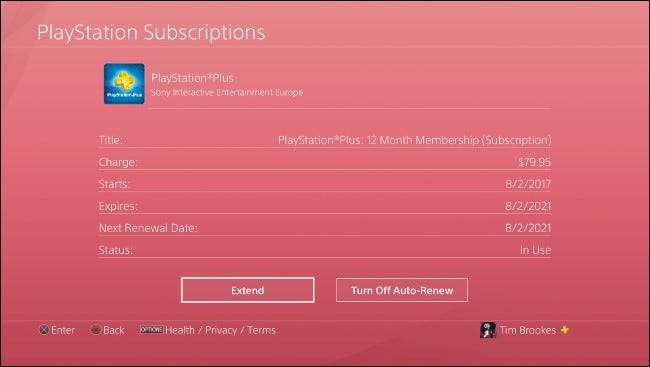
اگر آپ پہلے ہی پلے اسٹیشن پلس کے سبسکرائب کرتے ہیں تو ، کلاؤڈ سیونگ شاید پہلے سے ہی اہل ہے۔ آپ کلاؤڈ میں 100 جی بی تک کی بچت کا ڈیٹا اسٹور کرسکتے ہیں۔
اگرچہ ، آپ اپنے بنیادی کنسول سے صرف خود کار طریقے سے ڈیٹا کو اپ لوڈ کرسکتے ہیں۔ اگر آپ کے پاس صرف ایک PS4 ہے تو ، آپ کو اس کے بارے میں فکر کرنے کی ضرورت نہیں ہے۔ اگر آپ ایک سے زیادہ کنسولز پر کھیلتے ہیں تو ، آپ ترتیبات> اکاؤنٹ مینجمنٹ> اپنے بنیادی PS4 کی حیثیت سے چالو کرکے اپنے اکاؤنٹ کیلئے ایک بنیادی PS4 بنا سکتے ہیں۔
اگلا ، یقینی بنائیں کہ آپ کا کنسول انٹرنیٹ سے جڑا ہوا ہے جب بھی آپ ریسٹ موڈ کو چالو کرتے ہیں . اس سے یہ یقینی بنتا ہے کہ کنسول آپ کھیل کو ختم کرتے ہی اپ لوڈ کو مکمل کرسکتا ہے۔ اس کو فعال کرنے کے ل Settings ، ترتیبات> بجلی کی بچت کی ترتیبات> ریسٹ موڈ میں دستیاب افعال سیٹ کریں> انٹرنیٹ سے جڑے رہیں۔
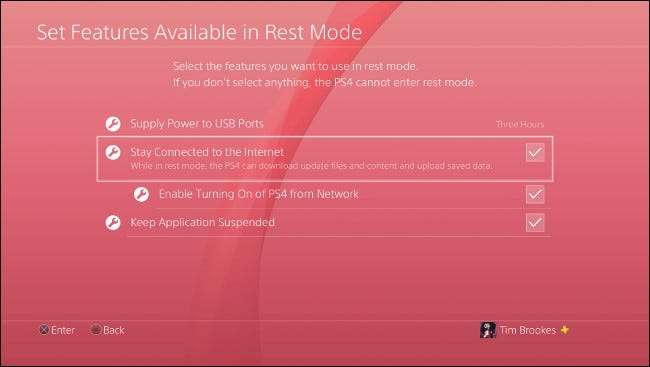
اب ، اس بات کو یقینی بنائیں کہ ترتیبات> ایپلیکیشن سیویڈ ڈیٹا مینجمنٹ> آٹو اپ لوڈ کے تحت "خودکار اپ لوڈز کو قابل بنائیں" کا اختیار فعال ہے۔ اگر یہ پہلے سے ہی اہل ہے تو ، آپ کی بچانے والی لائبریری پہلے ہی کلاؤڈ میں محفوظ ہے۔ اگر آپ چاہیں تو مخصوص کھیلوں کیلئے آٹو اپلوڈ کی ترتیبات کی بھی وضاحت کرسکتے ہیں۔
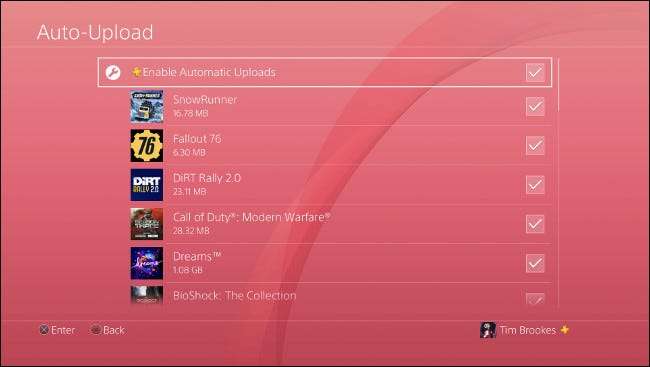
جب آپ نے پہلی بار اس ترتیب کو فعال کیا تو ، آپ کو بادل میں منتقل کرنے کے لئے اپنے سارے ڈیٹا کو بچانے کے لئے چند گھنٹوں کا انتظار کرنا پڑے گا۔ یہ مکمل طور پر اس بات پر منحصر ہے کہ آپ کے پاس کتنا ڈیٹا محفوظ ہے ، اور آپ کے انٹرنیٹ کنیکشن کی اپ لوڈ کی رفتار۔
دستی طور پر پی ایس 4 کو ڈیٹا کو کلاؤڈ میں محفوظ کریں
آپ سونی کے سرور پر سیونگس کو دستی طور پر بھی اپ لوڈ کرسکتے ہیں۔ اگر آپ نے خودکار طور پر اپ لوڈز کو اہل کردیا ہے تو ، آپ شاید اسے تنہا چھوڑ سکتے ہیں اور اپنے PS4 کو اسے سنبھالنے دیتے ہیں۔
بنیادی وجہ جس کی آپ دستی طور پر محفوظ کرنا چاہتے ہیں وہ ہے اگر آپ کسی PS4 پر کھیلے جو آپ کے بنیادی کنسول کے طور پر سیٹ نہیں ہے۔ اگر آپ متعدد کنسولز میں پیشرفت برقرار رکھنا چاہتے ہیں تو آپ کو کسی بھی PS4 میں محفوظ فائلوں کو دستی طور پر اپ لوڈ کرنا پڑے گا۔
دستی طور پر اپ لوڈ کرنا بالکل سیدھا ہے ، لیکن اس کے دو طریقے ہیں جو آپ اسے کرسکتے ہیں۔ اگر کھیل ہوم اسکرین پر ہے تو ، اسے اجاگر کریں ، اور پھر آپشن بٹن دبائیں۔ "محفوظ کردہ ڈیٹا اپ لوڈ / ڈاؤن لوڈ کریں" کو منتخب کریں۔ یہاں سے ، آپ "اپلوڈ آل" یا "منتخب کریں اور اپلوڈ کریں" کا انتخاب کرسکتے ہیں اگر کوئی مخصوص فائل فائل ہے جسے آپ اپ لوڈ کرنا چاہتے ہیں۔
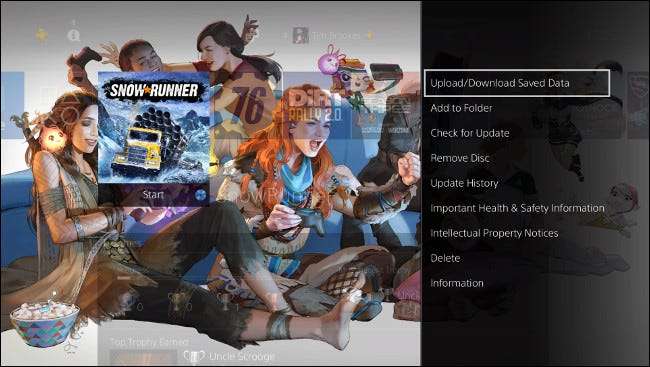
کنسول ترجیحات کے ذریعہ بھی آپ ان اختیارات تک رسائی حاصل کرسکتے ہیں۔ سسٹم اسٹوریج میں سیٹنگز> ایپلیکیشن سیویڈ ڈیٹا مینجمنٹ> محفوظ ڈیٹا کی طرف جائیں اور پھر "آن لائن اسٹوریج پر اپ لوڈ کریں" کا انتخاب کریں۔
PS4 کا ڈسک پڑھنے کا انتظار کریں (اس میں ایک یا دو منٹ لگ سکتے ہیں) ، اور پھر آپ جو کھیل چاہتے ہیں اسے منتخب کریں۔ اس کے بجائے ، آپ پورے فولڈروں کو اپ لوڈ کرنے کے لئے اختیارات کو بھی دبائیں اور "ایک سے زیادہ درخواستوں کا انتخاب کریں" کا انتخاب کرسکیں۔
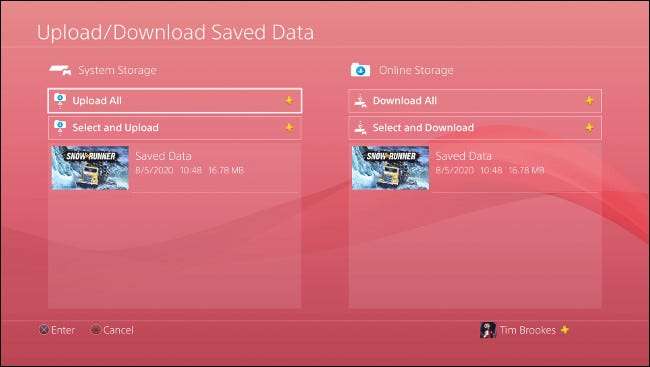
جب آپ محفوظ فائل اپ لوڈ کرتے ہیں تو آپ سے پوچھا جائے گا کہ کیا آپ اسٹوریج میں موجود کسی بھی اسی فائل کو اوور رائٹ کرنا چاہتے ہیں۔ تمام کھیل متعدد محفوظ فائلوں کی حمایت نہیں کرتے ہیں ، لیکن بہت سارے ایسا کرتے ہیں۔ اگر آپ ایک سیونگ فائل کے ساتھ کوئی کھیل کھیل رہے ہیں تو آپ کو اس بات کو یقینی بنانا ہوگا کہ آپ جو ورژن اپ لوڈ کررہے ہیں وہی ہے جس کو آپ رکھنا چاہتے ہیں۔
بیک اپ PS4 ڈیٹا کو USB پر مفت میں محفوظ کریں
اگر آپ کے پاس پلے اسٹیشن پلس نہیں ہے تو ، آپ اب بھی دستی طور پر اپنے محفوظ کردہ ڈیٹا کا بیک اپ لے سکتے ہیں۔ آپ کو اسپیئر USB ڈرائیو کی ضرورت ہوگی۔ اس بات کو یقینی بنائیں کہ یہ خالی ہے ، کیونکہ PS4 کو استعمال کرنے سے پہلے ڈرائیو کو فارمیٹ کرنا پڑسکتا ہے ، جس سے مندرجات مٹ جائیں گے۔
اگر آپ چاہیں تو آپ USB ڈرائیو کو پہلے ہی ایف اے ایف اے اے ٹی یا ایف اے ٹی 32 (این ٹی ایف ایس اور اے پی ایفس کے کام نہیں کریں گے) کو بھی فارمیٹ کرسکتے ہیں۔ آپ کر سکتے ہیں یہ ونڈوز پر کریں یا "ڈسک یوٹیلیٹی" میں ایک میک پر
پہلے ، USB ڈرائیو کو اپنے PS4 کے سامنے والے USB بندرگاہوں میں سے کسی ایک سے مربوط کریں۔ پھر ، ترتیبات> ایپلیکیشن سیویڈ ڈیٹا مینجمنٹ> سسٹم اسٹوریج میں محفوظ ڈیٹا> یو ایس بی اسٹوریج ڈیوائس پر کاپی کریں۔ اگر آپ کو یہ اختیار نظر نہیں آتا ہے تو ، یقینی بنائیں کہ USB ڈرائیو مکمل طور پر ڈالی گئی ہے اور صحیح شکل میں فارمیٹ ہے۔
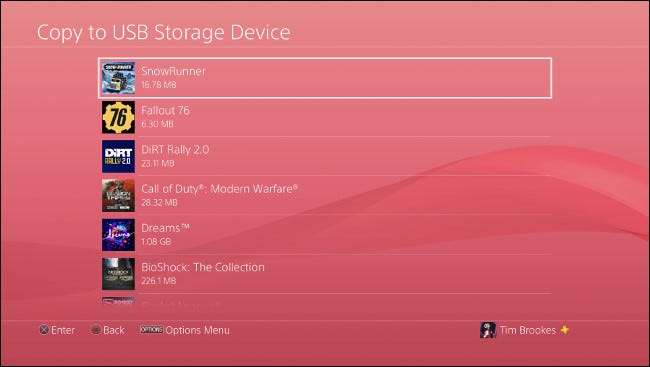
اپنی ڈرائیو کو اسکین کرنے کے لئے PS4 کا انتظار کریں۔ اگلی سکرین پر ، آپ ایک انفرادی کھیل کا انتخاب کرسکتے ہیں ، کسی بھی فائلوں کو اجاگر کرسکتے ہیں جسے آپ محفوظ کرنا چاہتے ہیں ، اور پھر "کاپی" کو منتخب کرسکتے ہیں۔
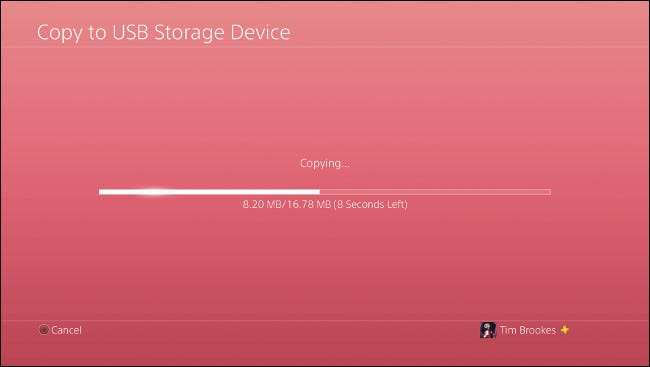
اگر آپ متعدد ایپلی کیشنز کا بیک اپ لینا چاہتے ہیں تو آپشنز کو دبائیں ، اور پھر ایک سے زیادہ گیم ٹائٹلز کیلئے سیف فائلز کے پورے فولڈرز کو کاپی کرنے کے لئے "ایک سے زیادہ ایپلیکیشنز کو منتخب کریں" کا انتخاب کریں۔
دستی USB بیک اپ خراب ہونے والی واحد فائلوں کے خلاف بہترین حفاظت ہیں۔ اگر ایک خراب شدہ محفوظ فائل خود بخود پلے اسٹیشن پلس پر بھیج دی جاتی ہے تو آپ پرانا (بے ضابطہ) ورژن کھو دیں گے۔ آپ خود بخود اپ لوڈ بھی بند کرسکتے ہیں ، لیکن اس سے آپ کی دوسری فائلوں کو خطرہ لاحق ہے۔
آپ کبھی نہیں جانتے کہ کب کچھ غلط ہوجائے گا۔ تاہم ، اگر آپ کسی معروف مسئلے (یا ایک بہت زیادہ کریش ہونے والا) کے ساتھ کوئی کھیل کھیل رہے ہیں تو ، دستی USB بیک اپ کی کوشش کے قابل ہے۔ پھر ، اگر کچھ غلط ہو گیا ہے اور آپ کی کلاؤڈ سیف فائل اچھ .ی نہیں ہے تو ، آپ دستی طور پر بحال ہوسکتے ہیں اور کم ترقی کھو سکتے ہیں۔
کلاؤڈ یا USB سے ڈیٹا کو محفوظ کریں بحال کریں
اپنے ڈیٹا کو دستی طور پر بحال کرنا آسان ہے Settings صرف ترتیبات> ایپلیکیشن سیویڈ ڈیٹا مینجمنٹ کی طرف جائیں۔ وہاں ، آپ "آن لائن اسٹوریج میں محفوظ کردہ ڈیٹا" یا "USB اسٹوریج ڈیوائس پر محفوظ ڈیٹا" کا انتخاب کرسکتے ہیں۔ اس ذریعہ کو منتخب کریں جہاں سے آپ ڈیٹا کو کاپی کرنا چاہتے ہیں ، اور پھر "سسٹم اسٹوریج پر ڈاؤن لوڈ کریں" کو منتخب کریں۔
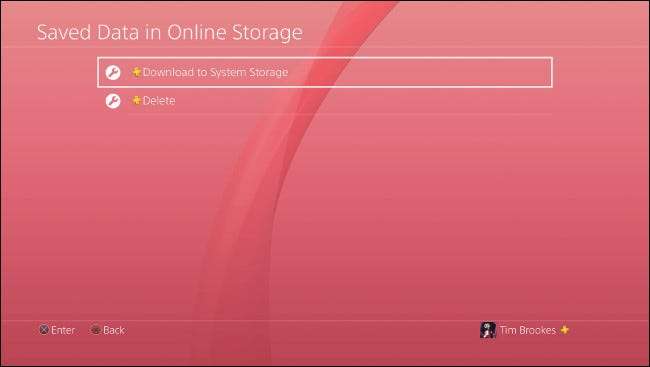
اگلی اسکرین پر ، آپ کو کھیلوں کی ایک فہرست نظر آئے گی۔ "ایک سے زیادہ درخواستوں کو منتخب کریں" کے اختیار کو استعمال کرنے اور ایک ہی وقت میں ایک سے زیادہ کھیلوں کو بحال کرنے کیلئے اپنے کنٹرولر پر اختیارات کے بٹن کو دبائیں۔ اگر آپ چاہیں تو آپ ایک مخصوص کھیل کا انتخاب بھی کرسکتے ہیں اور مخصوص محفوظ فائلوں کو بھی بحال کرسکتے ہیں۔ "ڈاؤن لوڈ / کاپی کریں" کو منتخب کریں اور آپ کا محفوظ کردہ ڈیٹا بحال ہوجائے گا۔
کیا آپ PS4 محفوظ فائلوں کو شیئر کرسکتے ہیں؟
آپ کے محفوظ اعداد و شمار کو پلے اسٹیشن نیٹ ورک اکاؤنٹ سے جوڑ دیا گیا ہے جس پر یہ کنسول نہیں بلکہ تشکیل دیا گیا تھا۔ اس کا مطلب ہے کہ آپ اپنے محفوظ کردہ ڈیٹا کو کسی دوسرے PS4 میں ڈاؤن لوڈ اور منتقل کرسکتے ہیں ، بشرطیکہ اسی کنسول پر وہی اکاؤنٹ موجود ہو۔
تاہم ، اس کا یہ بھی مطلب ہے کہ آپ فائلوں کو دوسرے کھلاڑیوں کے ساتھ اشتراک نہیں کرسکتے ہیں — وہ صرف آپ تک قابل رسائی ہیں۔
پلے اسٹیشن کے مزید نکات ڈھونڈ رہے ہیں؟ سیکھیں اپنے PS4 ڈاؤن لوڈ کو تیز کرنے کا طریقہ لہذا آپ کے کھیل تیزی سے اپ ڈیٹ ہوں گے۔